Sorprendente convertitore da AAC a M4A con metodi semplici
Il formato AAC è un file audio creato come successore del formato MP3. Ha un'elevata capacità di compressione dei file occupando poco spazio. Questo tipo di file, d'altra parte, utilizza un formato di file con perdita, che fa perdere alcuni dati a un file audio. Di conseguenza, a volte è preferibile convertirlo in un altro formato di file, come M4A. Questo formato consente di salvare file compressi.
Vieni in questa sezione perché ti forniremo il meglio Convertitore da AAC a M4A.
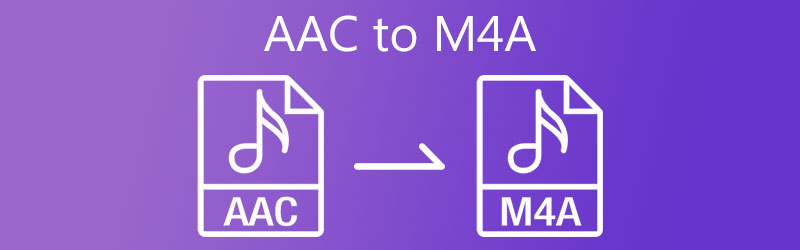
- Parte 1. Come convertire AAC in M4A
- Parte 2. Grafico di confronto del convertitore da AAC a M4A
- Parte 3. Domande frequenti sulla conversione di AAC in M4A
Parte 1. Come convertire AAC in M4A
Gli strumenti indicati di seguito sono l'approccio più consigliato per convertire AAC in M4A sia online che offline.
1. Vidmore Video Converter
Vidmore Video Converter è uno sportello unico che puoi utilizzare per i tuoi file perché può modificare e convertire sia i tuoi file audio che video. È un programma molto efficiente grazie allo strumento di modifica avanzato che contiene, ma è adatto ai principianti. Come qualcuno che apprezza il tempo come prezioso, questo software è la soluzione migliore perché si converte molto velocemente!
Un altro modo che lo rende ancora più conveniente per gli utenti è che puoi usarlo anche senza una connessione Internet. E puoi facilmente modificare la qualità dei tuoi file audio in un batter d'occhio. E se hai trovato utile questo strumento, ecco una semplice guida di seguito.
Passaggio 1: ottieni il convertitore da RA a MP3
È possibile utilizzare una delle opzioni di download elencate di seguito per acquisire il software. Quindi, scaricalo e installalo sul tuo dispositivo. Ora puoi aprire lo strumento dopo che il software è stato completato.
Passaggio 2: aggiungi i tuoi file audio
Una volta aperto il software, vedrai l'interfaccia principale. Basta premere il Aggiungere i file pulsante nella parte superiore sinistra dello strumento, oppure fare clic sul Più icona nell'interfaccia centrale dello strumento. E dopo, scegli i file AAC nel tuo Biblioteca.
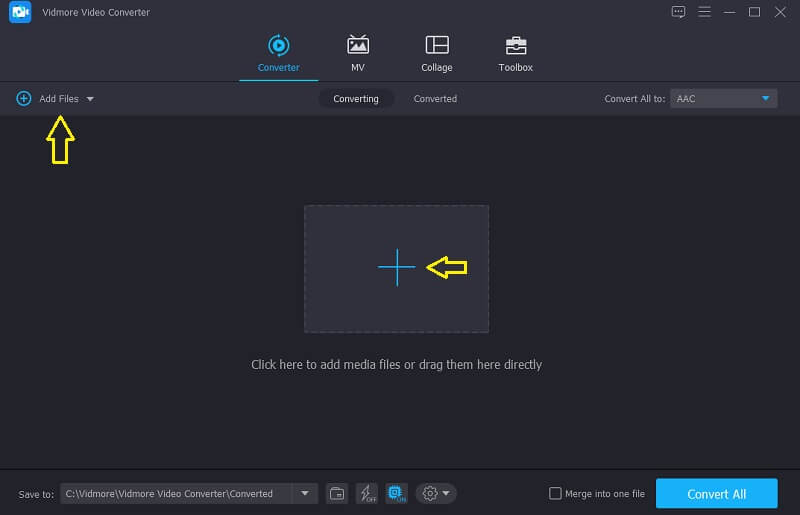
Passaggio 3: seleziona Formato
Dopo aver aggiunto il file AAC che desideri convertire, fai clic su Profilo freccia sul lato destro dell'audio e fare clic su Audio scheda. Allora cerca il M4A formato.
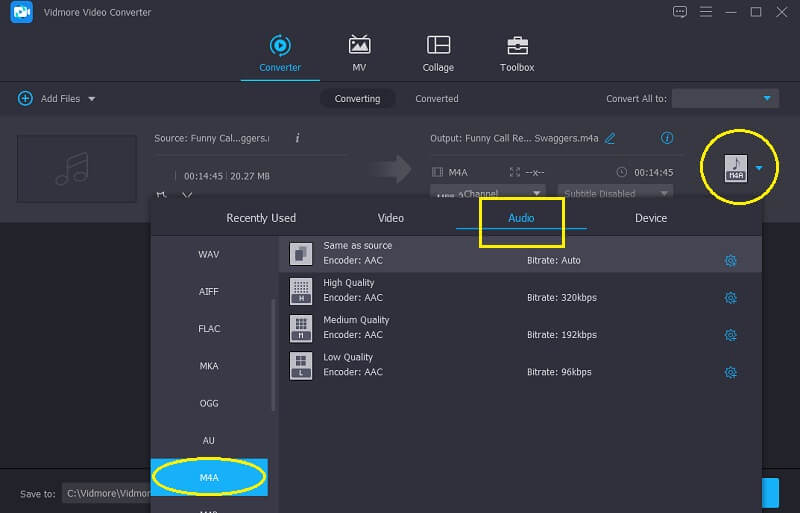
E se vuoi regolare la qualità dell'audio o ridurre le dimensioni del file, fai clic su Impostazioni audioe navigare nella freccia a discesa del Bitrate, Canale e Frequenza di campionamento. Al termine, tocca il Creare nuovo pulsante e applicalo sull'audio.
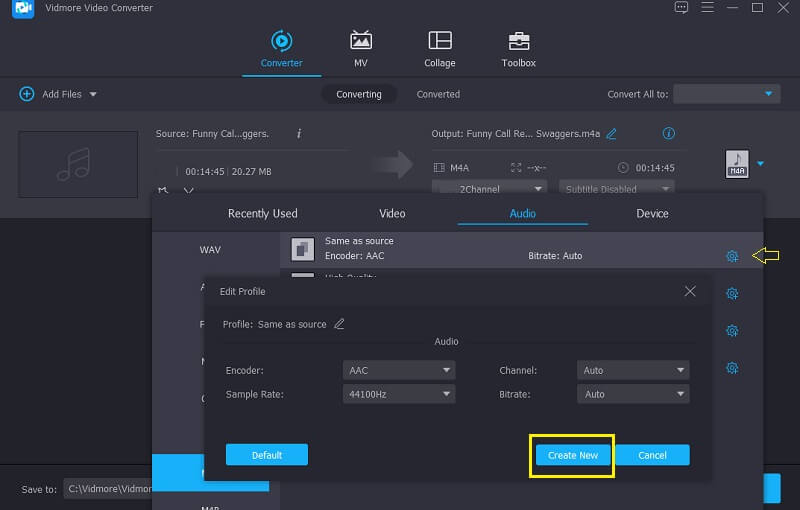
Passaggio 4: convertire il formato AAC in M4A.
Ora puoi convertire il tuo file nel formato che desideri una volta completata la regolazione del Impostazioni audio. Basta premere il Converti tutto e attendere che il processo finisca.
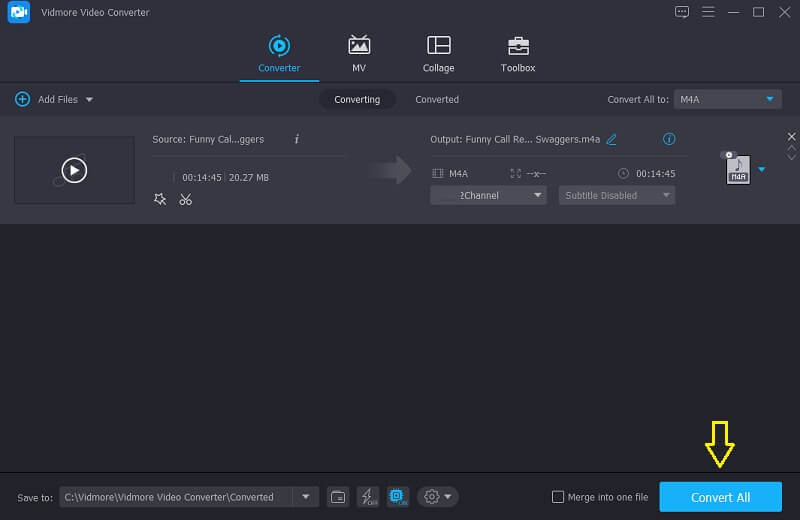
2. Convertitore video gratuito Vidmore
Convertitore video gratuito Vidmore è uno strumento basato sul Web, il che significa che non è necessario scaricare uno strumento prima di poterlo utilizzare completamente. E se lo confronti con altri strumenti basati su browser, ha molti progressi. Innanzitutto, non ha limiti quando si tratta del processo di conversione. Puoi convertire liberamente qualsiasi audio e video senza essere limitato sulla dimensione del file. Quindi, puoi facilmente controllare la qualità delle tue tracce audio, navigando il bitrate e la frequenza di campionamento. In secondo luogo, ha un'interfaccia amichevole ed è per questo che puoi usarlo senza impiegare molto tempo. Ciò che lo rende più adatto agli utenti è la velocità di conversione elevata.
Per mostrarti meglio come funziona questo strumento basato su browser, ecco una semplice guida di seguito.
Passo 1: Vai alla pagina web di Vidmore Free Video Converter. Scarica e installa il launcher toccando Aggiungi file da convertire opzione.
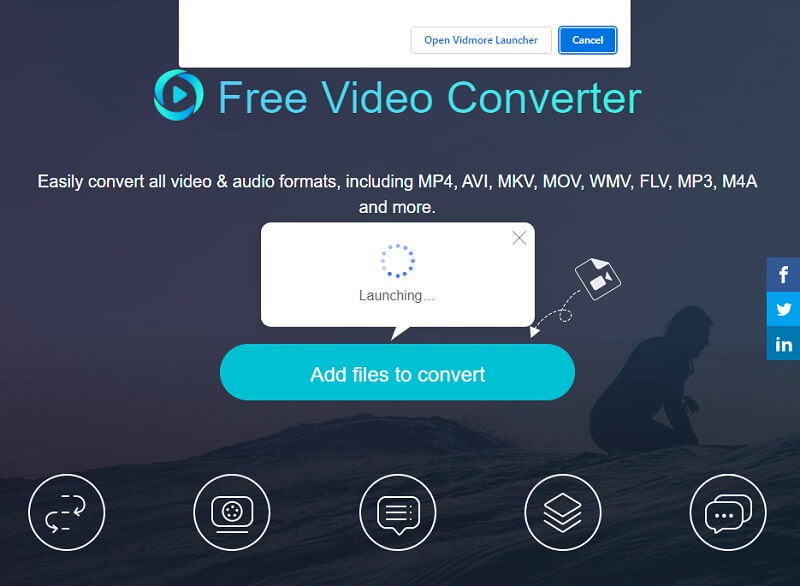
Passo 2: quando il programma di avvio è in grado di funzionare, tocca il Aggiungi file da convertire di nuovo l'opzione e poi scegli il file AAC dal tuo Biblioteca. Se vuoi convertire più tracce audio, fai clic su Aggiungi file dopo che il file è apparso sul Sequenza temporale.
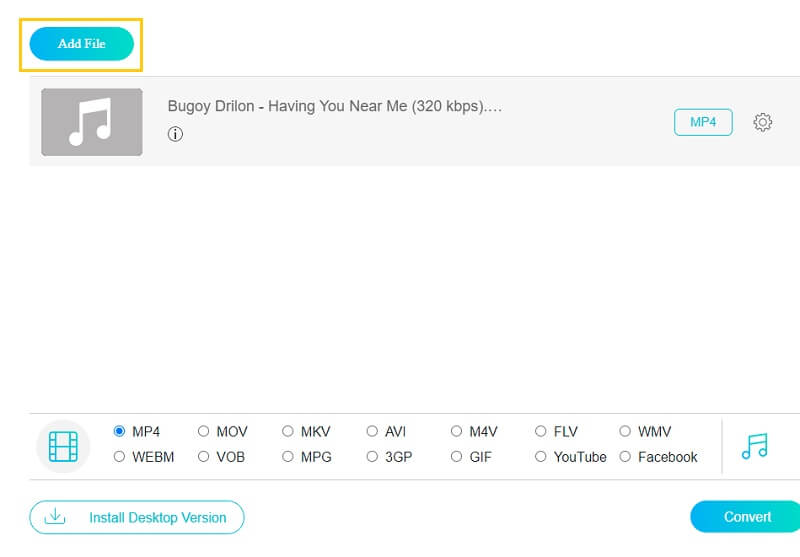
Passaggio 3: Dopodiché, scegli il M4A formato dall'elenco dei formati di file audio che viene visualizzato quando si fa clic su Musica icona nell'angolo in basso a destra dello schermo.
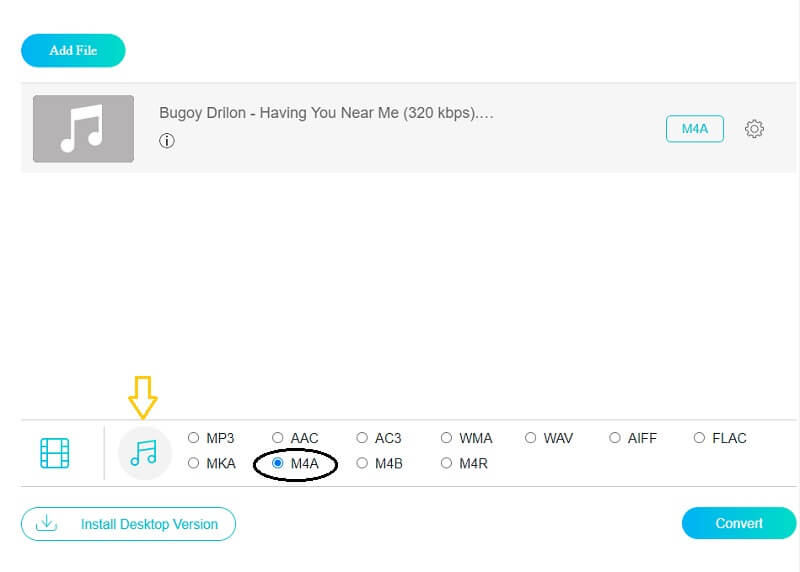
Dopo aver fatto clic su M4A formato, selezionare impostazioni icona sul lato destro dell'audio e cambia il Bitrate, Frequenza di campionamento, e Canale per modificare la dimensione del file. Clicca il ok pulsante quando hai finito.
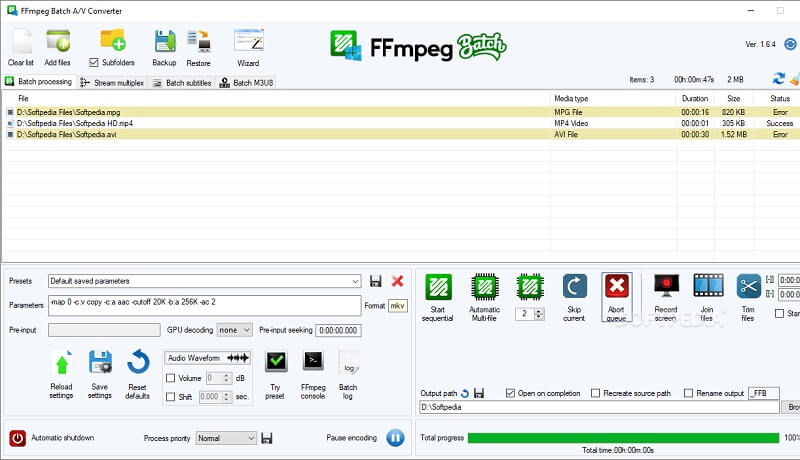
Passaggio 4: Per implementare le modifiche al tuo file audio, premi semplicemente Convertire scheda e selezionare la destinazione del file, quindi premere il tasto Seleziona cartella e attendi qualche secondo affinché le tue tracce audio vengano completamente convertite.
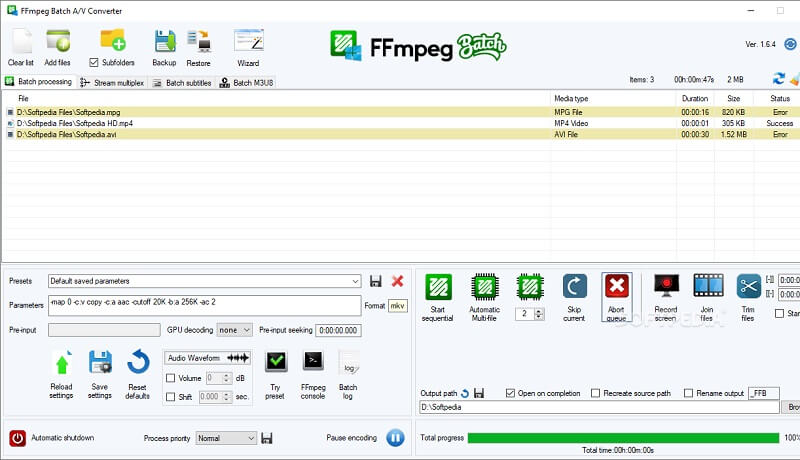
3. FFmpeg
FFmpeg non è nell'elenco dei software facili da usare, ma ti aiuterà sicuramente a convertire i tuoi file AAC in M4A. È adatto per editor audio e video professionali. A differenza di altri convertitori, il mezzo di navigazione di questo software è attraverso il testo. Ciò significa che, per poter convertire e navigare nello strumento, è necessario inserire del testo. E se sei una persona che preferisce convertire AAC in M4A tramite testo, FFmpeg è il migliore per te. Puoi seguire le istruzioni fornite di seguito per guidarti nella conversione di AAC in M4A.
Passo 1: Scarica e installa FFmpeg e avvia ffmpeg.exe sul tuo dispositivo.
Passo 2: per aprire il prompt dei comandi, premere il tasto finestre tasto sulla tastiera del computer e digitare CMD.
Passaggio 3: Utilizzando il comando CD, aprire la cartella contenente il file AAC. Quindi digita ffmpeg -i input.aac -codec: copia output.m4a nella finestra di comando e fare clic su accedere.
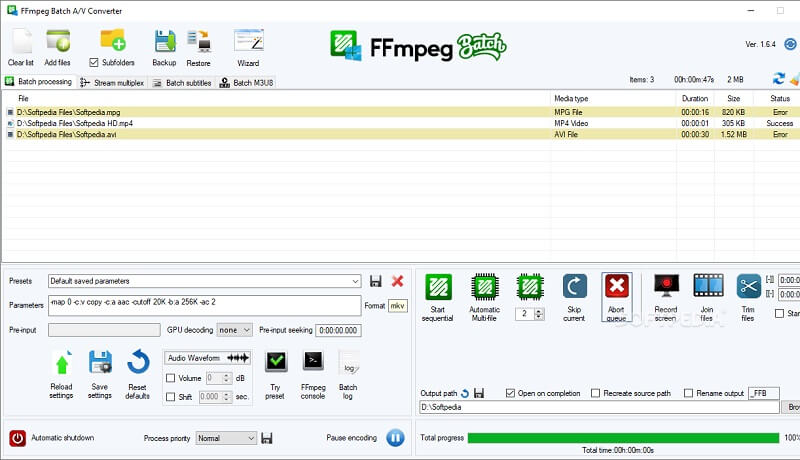
Parte 2. Grafico di confronto del convertitore da AAC a M4A
Questa parte mostra una semplice illustrazione delle somiglianze e delle differenze tra i primi 3 convertitori da AAC a M4A con le caratteristiche standard fornite di uno strumento audio.
- Caratteristiche principali
- INTERFACCIA FACILE DA USARE
- Offre molti formati di file
- Conversione veloce
- Supporta gli strumenti di modifica
- Disponibile su Mac e Windows
| CONVERTITORE VIDEO VIDMORE | CONVERTITORE VIDEO GRATUITO VIDMORE | FFMPEG |
Parte 3. Domande frequenti sulla conversione di AAC in M4A
1. Se converto il mio file in M4A perde la qualità?
M4A è un codec di compressione con perdita che riduce le dimensioni di un file audio senza sacrificare la qualità, anche se alcuni dati vengono persi nel processo.
2. Quale è meglio, AAC o MP3?
Anche se AAC utilizza la compressione con perdita di dati, fornisce una qualità maggiore rispetto a MP3 allo stesso bitrate.
3. Qual è la differenza tra M4A e MP4?
Il file M4A contiene solo audio, mentre l'MP4 contiene sia audio che video.
Conclusione
Queste sono solo alcune delle opzioni per la conversione Da AAC a M4A che abbiamo trovato utile. Puoi utilizzare lo strumento online se il tuo smartphone sta esaurendo lo spazio. Tuttavia, se desideri apportare facilmente modifiche al tuo file, dovresti utilizzare l'app desktop.
CAA e M4A
-
Converti M4A
-
Converti CAA
-
Modifica M4A


